ก่อนหน้านี้ ฟังก์ชันคลิปบอร์ดใน Windows สามารถบันทึกได้เฉพาะข้อความที่คัดลอก แต่เนื่องจากการอัปเดตล่าสุดโดย Windows 10 ในเดือนตุลาคม 2018 จึงสามารถบันทึกภาพที่คัดลอกได้ โดยพื้นฐานแล้วคลิปบอร์ดสามารถบันทึกข้อความและรูปภาพที่คัดลอกได้หลายรายการ สิ่งนี้นำไปสู่การโหลดประวัติคลิปบอร์ดมากเกินไปและยังเปิดเผยข้อมูลที่เป็นความลับของคุณในที่สาธารณะ หากต้องการรักษาความเป็นส่วนตัวของข้อมูลที่เป็นความลับ คุณสามารถปิดประวัติคลิปบอร์ดได้ อย่างไร? มาดูกัน.
วิธีปิดการใช้งานประวัติคลิปบอร์ดใน Windows 10 มีดังนี้
โซลูชันที่ 1: ปิดประวัติคลิปบอร์ดจากบานหน้าต่างการตั้งค่า
ขั้นตอนที่ 1 - ไปที่ปุ่มเริ่มต้นบนพีซีของคุณ คลิกเพื่อเปิดเมนู ค้นหา Find การตั้งค่า ตัวเลือกเหนือ พลัง ปุ่มและคลิกเพื่อเปิด การตั้งค่า แอพ
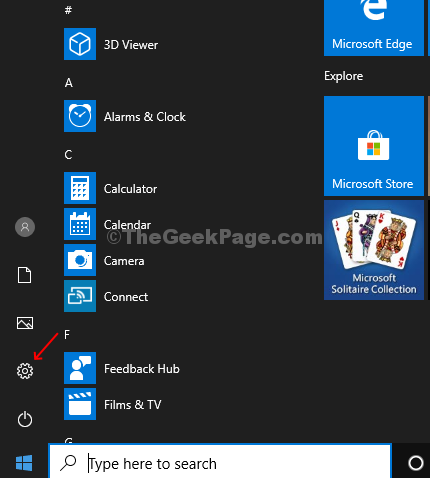
ขั้นตอนที่ 2 - ค้นหา ระบบ จากรายการตัวเลือกและคลิกที่มัน

ขั้นตอนที่ 3 – เลื่อนลงเพื่อค้นหาตัวเลือก คลิปบอร์ด ที่บานหน้าต่างด้านซ้ายมือ ที่ด้านขวาของบานหน้าต่าง คุณจะพบตัวเลือกประวัติคลิปบอร์ดซึ่งเปิดอยู่โดยค่าเริ่มต้น ปิดเพื่อปิดใช้งานคุณลักษณะประวัติคลิปบอร์ด
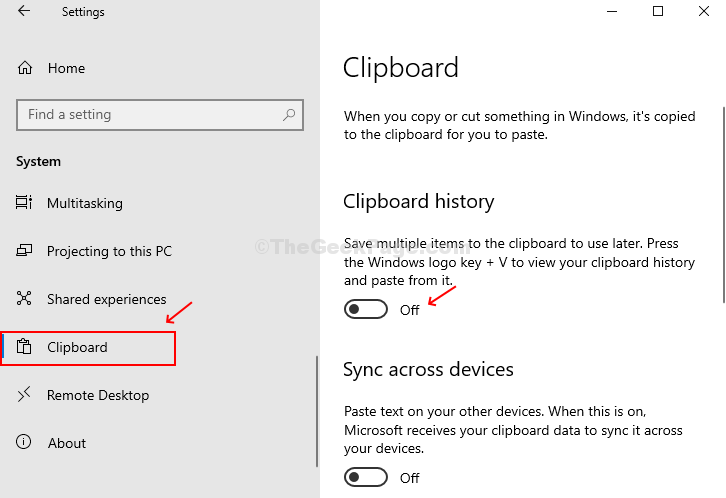
โซลูชันที่ 2: ปิดประวัติคลิปบอร์ดจาก Registry Editor
ขั้นตอนที่ 1 - กด Windows + R บนแป้นพิมพ์เพื่อเปิดกล่องวิ่ง ให้พิมพ์ Regedit และตี ตกลง เพื่อเปิดหน้าต่าง Registry Editor

ขั้นตอนที่ 2 - คัดลอกและวางเส้นทางด้านล่างภายใต้ Registry Editor เพื่อไปยังหน้าต่างระบบ
HKEY_LOCAL_MACHINE\SOFTWARE\Policies\Microsoft\Windows\System
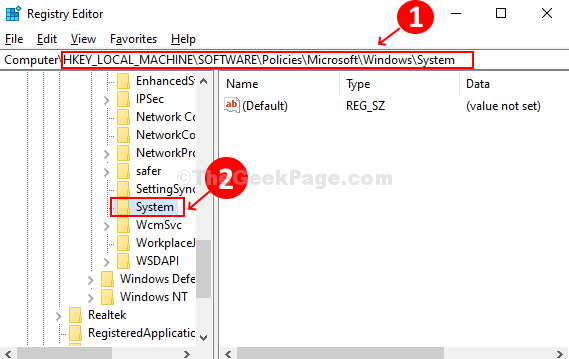 ขั้นตอนที่ 3 – คลิกขวาบนพื้นที่ว่างทางด้านขวามือของหน้าต่าง คลิก ใหม่ > ค่า DWORD (32 บิต).
ขั้นตอนที่ 3 – คลิกขวาบนพื้นที่ว่างทางด้านขวามือของหน้าต่าง คลิก ใหม่ > ค่า DWORD (32 บิต).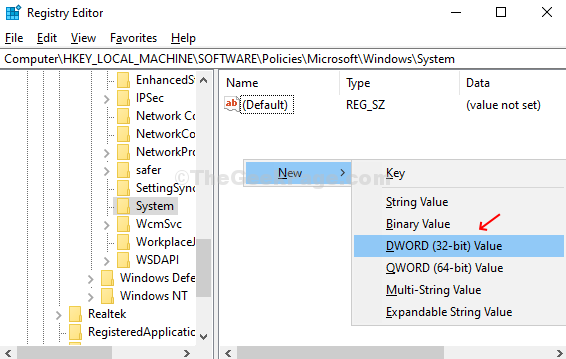
ขั้นตอนที่ 4 – ตั้งชื่อค่า DWORD ที่สร้างขึ้นใหม่เป็น AllowClipboardHistory. ดับเบิลคลิกที่มันและเปลี่ยน ความคุ้มค่า ฟิลด์เป็น 0 แล้วกด ตกลง. การดำเนินการนี้จะปิดคุณลักษณะประวัติคลิปบอร์ด

รีสตาร์ทพีซีเพื่อให้การเปลี่ยนแปลงมีผล การเปลี่ยนแปลงนี้จะทำให้ฟีเจอร์ประวัติคลิปบอร์ดกลายเป็นสีเทาภายใต้การตั้งค่า หากต้องการเปิดใหม่ คุณต้องลบ AllowClipboardHistory รายการภายใต้ Registry Editor


